Skadad spelstartcache kan orsaka detta problem
- Om du ännu inte har rensat cacheminnet för din spelstartare kan det orsaka Apex Legends hög CPU-användning.
- Om du upplever problemet för första gången bör du starta om datorn för att felsöka problemet.
- Se också till att dina grafikdrivrutiner är uppdaterade eftersom detta också kan utlösa den höga CPU-användningen på Apex-legender.
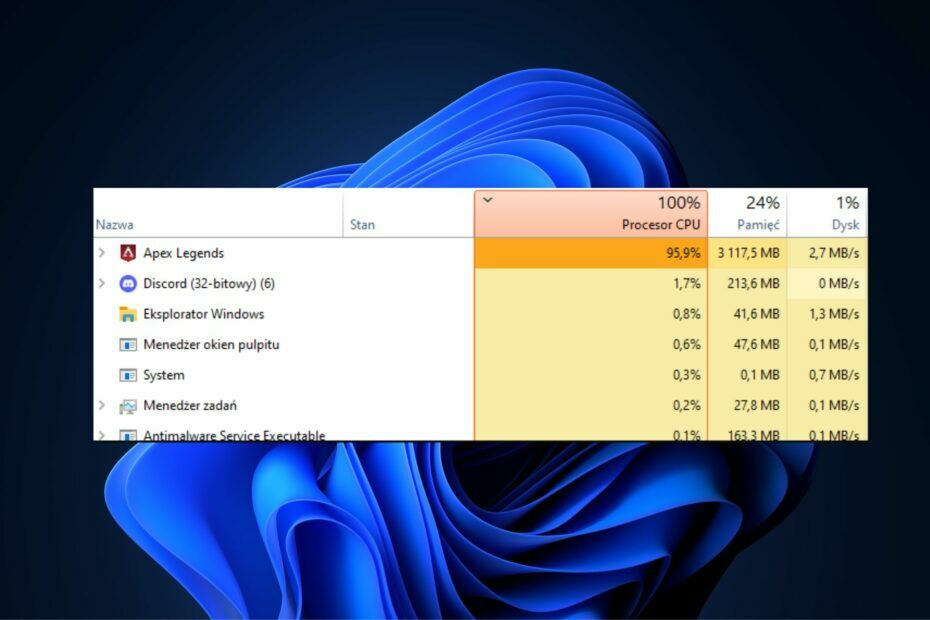
XINSTALLERA GENOM ATT KLICKA PÅ LADDA FILEN
Så här kan du lösa PC-problem och ta bort korrupta filer i tre enkla steg:
- Ladda ner och installera Fortect.
- Starta appen för att starta skanningsprocessen.
- Klicka på Starta reparation för att lösa alla problem som påverkar din dators prestanda.
- Fortect har laddats ner av 0 läsare denna månad.
Flera spelare har nyligen rapporterat att de stöter på Apex Legends höga CPU-användningsproblem när de startar upp spelet på Windows PC.
Om din CPU-användningshastighet är på Apex-legender har varit onormalt höga, oroa dig inte eftersom vi har sammanställt några steg för att sänka den i den här artikeln för att göra det möjligt för spelet att fungera smidigt utan att krascha.
- Vad orsakar hög CPU-användning på Apex legends?
- Hur kan jag fixa hög CPU-användning på Apex legends?
- 1. Kör Apex Legends med administratörsbehörighet
- 2. Rensa Origin eller Steam Cache
- 2.1. Hur man rensar Origin-cachen
- 2.2. Hur man rensar Steam-cachen
- 3. Uppdatera dina grafikdrivrutiner
Vad orsakar hög CPU-användning på Apex legends?
Det finns en handfull anledningar till att du upplever hög CPU-användning på Apex-legender. Nedan följer några av dessa skäl:
- Skadade eller skadade spelfiler – Det finns en stor chans att Apex Legends problem med höga CPU-användning orsakas på grund av korrupta och felaktiga spelfiler. Infekterade spelfiler har en historia av att sänka spelprestanda och öka CPU-användningen på din dator.
- Föråldrad grafikdrivrutin – Det här problemet kan också utlösas av inaktuell grafik och andra drivrutiner. Därför, uppdatera dina GPU-drivrutiner om du inte har gjort det på ett tag. Genom att göra detta kommer du att kunna eliminera eventuella problem eller buggar som gör att CPU-användningen ökar.
- Skadad cache kopplad till spelstartaren – Apex Legends höga CPU-användning kan orsakas av en skadad cache kopplad till spelstartaren, som Origin eller Steam. För att lösa problemet, försök att rensa Origin- eller Steam-cachen om scenariot gäller.
- Överlägg i spelet – Överlagringar i spelet kan också vara roten till det aktuella problemet. Stäng därför av överlagringar i spelet.
- Grafikinställningar i spelet – Apex Legends höga CPU-användning kan inträffa om du har aktiverat höga grafikinställningar. I stället för detta, ändra spelets visuella inställningar.
Nu när du vet några av de möjliga orsakerna bakom Apex Legends problem med höga CPU-användning, låt oss gå vidare till hur du kan sänka den.
Hur kan jag fixa hög CPU-användning på Apex legends?
Innan du ägnar dig åt avancerad felsökning eller justeringar av inställningar för Apex Legends höga CPU-användningsfel, försök att utföra följande preliminära kontroller:
- Starta om din dator om du bara ser problemet.
- Uppdatera din dators drivrutiner.
- Stäng onödiga program eller fönster du har öppnat.
Om problemet kvarstår efter att ha försökt ovanstående kontroller kan du utforska de avancerade lösningarna nedan.
1. Kör Apex Legends med administratörsbehörighet
- tryck på Windows + E nycklar för att öppna Utforskaren.
- Leta reda på den körbara huvudfilen för Apex Legends. Högerklicka på ApexLegends.exe fil och välj Egenskaper från snabbmenyn.
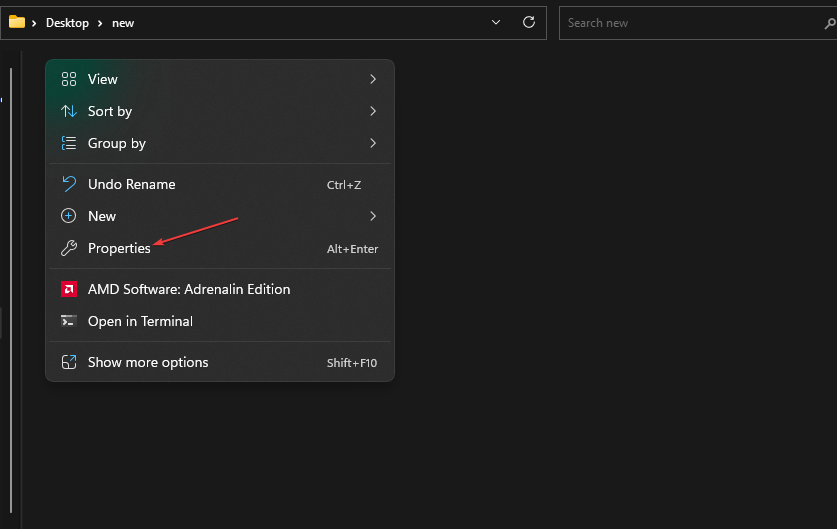
- Därefter navigerar du till Kompatibilitet fliken och markera rutan med Kör det här programmet som administratör.
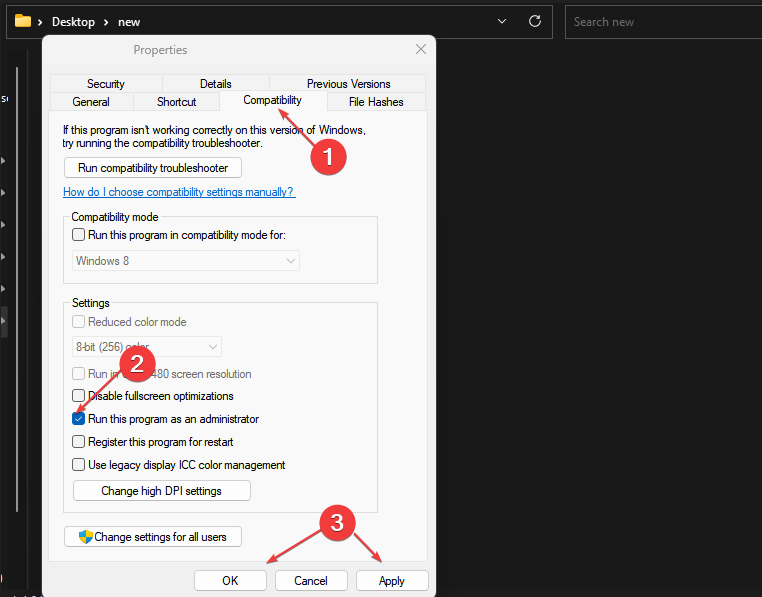
- Klicka sedan på Tillämpa och OK knappar för att spara ändringar.
Att köra Apex legends som administratör har fungerat för flera spelare. Men om det inte fungerar för dig kan du kontrollera nästa fix.
2. Rensa Origin eller Steam Cache
2.1. Hur man rensar Origin-cachen
- tryck på Windows + R att öppna Springa dialog ruta. Typ %ProgramData%/Ursprung i textfältet.
- Därefter, i den öppnade katalogen, radera alla mappar utom LocalContent mapp.
- Öppna sedan Springa kommandodialogrutan igen. Typ %Applikationsdata% i textfältet och rensa Ursprungsmapp.
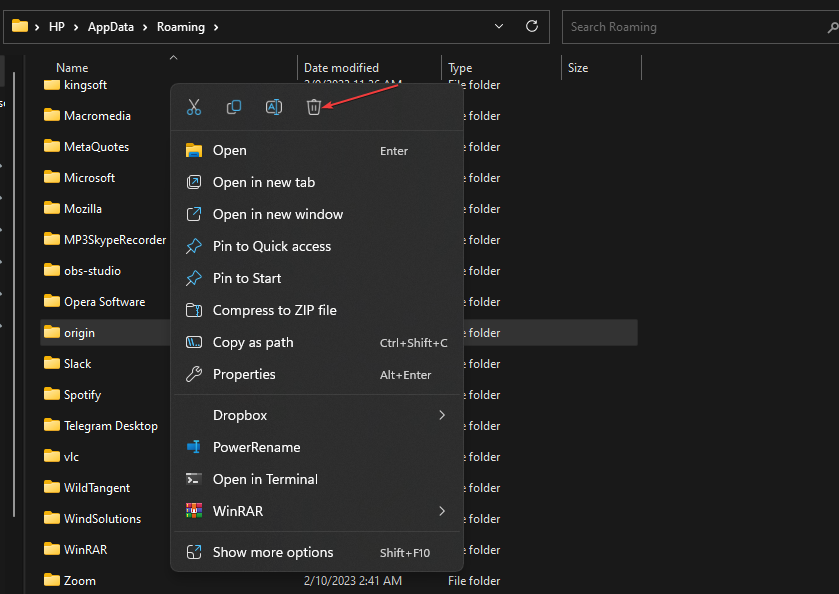
- Alternativt, öppna Kör kommando dialogrutan igen och skriv %användarprofil% i lådan.
- Öppna Applikationsdata navigera till mappen Lokal mappen och ta bort Ursprung mapp.
- Starta om din PC.
Experttips:
SPONSRAD
Vissa PC-problem är svåra att ta itu med, särskilt när det kommer till saknade eller skadade systemfiler och arkiv i din Windows.
Se till att använda ett dedikerat verktyg, som t.ex Fortect, som kommer att skanna och ersätta dina trasiga filer med deras nya versioner från dess arkiv.
Du kan nu starta om Origin och Apex Legends för att kontrollera om problemet är åtgärdat.
2.2. Hur man rensar Steam-cachen
- tryck på Windows + R nycklar för att öppna Springa kommandodialogrutan. Typ %applikationsdata% i textfältet.
- Leta upp Ånga mapp på den öppnade platsen. Om du inte kan se mappen kan du visa dolda filer/mappar.
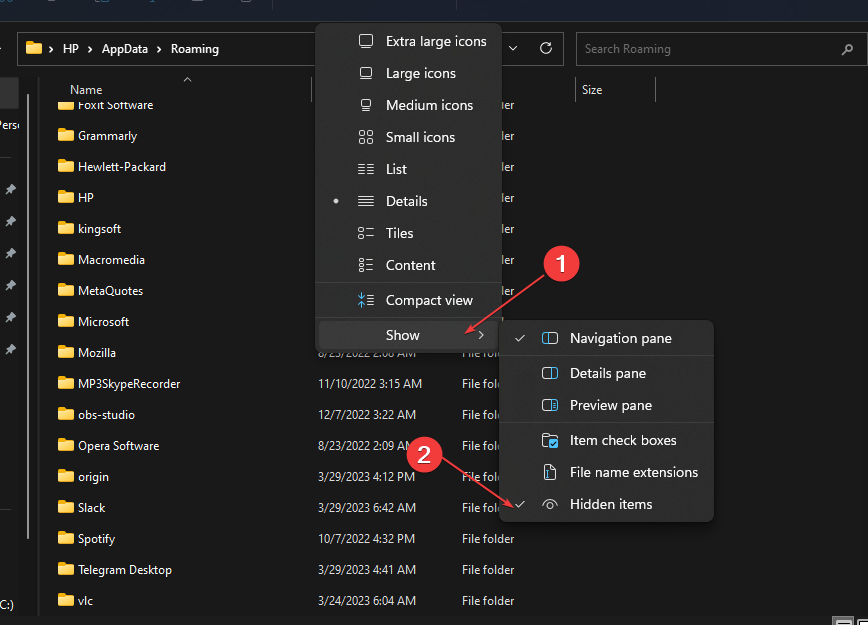
- Ta sedan bort Ånga mapp och stäng Filutforskaren.
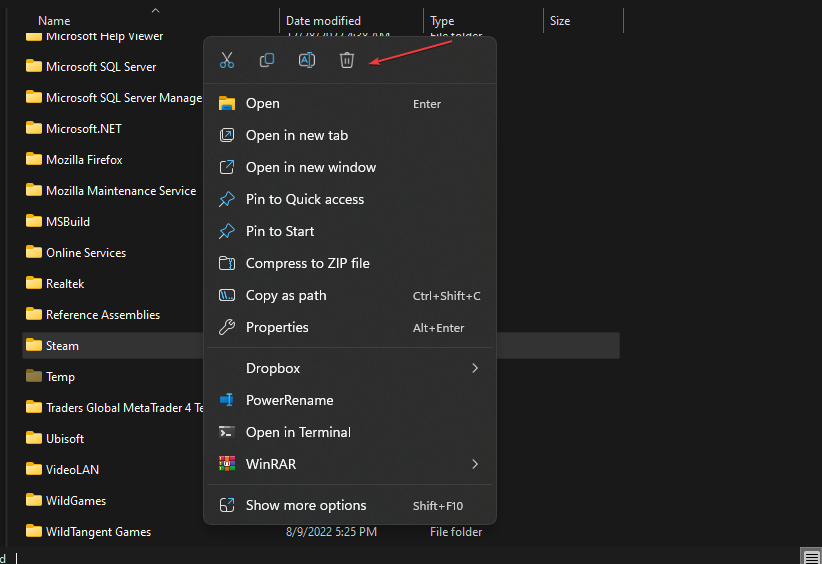
- Slutligen, starta om din dator och starta ditt spel1 för att se om problemet med hög CPU-användning är åtgärdat eller inte.
Vissa användare har rapporterat att rensa cachen från Steam och Origin har hjälpt dem till den höga CPU-användningen. Du borde prova det också.
3. Uppdatera dina grafikdrivrutiner
- tryck på Windows + R nycklar för att öppna Springa fönster. Skriv följande i sökrutan devmgmt.mscoch tryck på Stiga på.
- Välja Grafikkort genom att dubbelklicka från sökresultaten. Högerklicka på grafik drivrutin och välj Uppdatera drivrutinen från snabbmenyn.
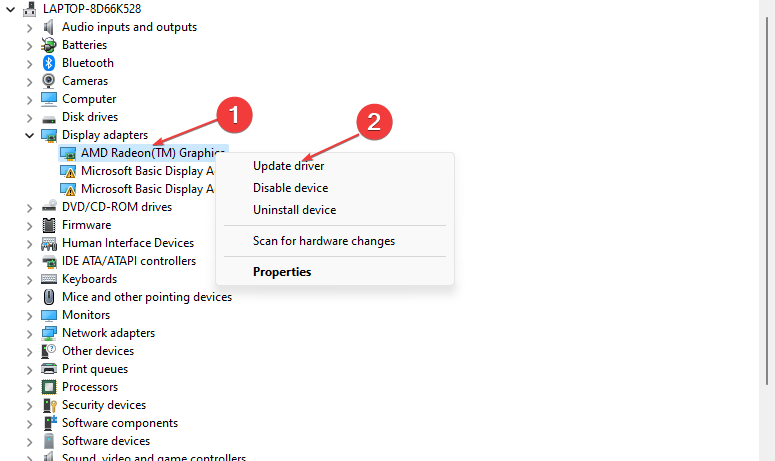
- Välj nu Sök automatiskt efter drivrutiner.

- Starta om datorn efter att uppdateringsprocessen är klar.
Du kan också få den senaste grafikdrivrutinen från tillverkarens webbplats, t.ex Intel, AMD, eller Nvidia, beroende på din GPU.
Istället för att söka och uppdatera drivrutinerna manuellt, vilket också kan vara riskabelt och orsaka andra problem, kan du välja en säker och automatisk metod.
Nämligen, DriverFix är programvaran som helt och hållet kan skanna din dator och hitta föråldrade drivrutiner, och därmed uppdatera dem med de officiella versionerna med ett klick.
Problemet bör åtgärdas efter att du har uppdaterat dina grafikdrivrutiner. Men om felet kvarstår kan du utforska vår dedikerade guide på hur man fixar Apex-legender om den inte använder GPU för vidare hjälp.
Alternativt kan du arbeta dig igenom stegen som finns i vår bästa sätten att begränsa CPU-användningen av en process felsökningsguide.
Och det handlar om hur man sänker hög CPU-användning på Apex-legender. Om du har några frågor eller ytterligare information om Apex Legends problem med hög CPU-användning, tveka inte att använda kommentarsavsnittet nedan.
Har du fortfarande problem?
SPONSRAD
Om förslagen ovan inte har löst ditt problem kan din dator uppleva allvarligare Windows-problem. Vi föreslår att du väljer en allt-i-ett-lösning som Fortect för att lösa problem effektivt. Efter installationen klickar du bara på Visa&fix och tryck sedan på Starta reparation.


![Fix: 0x887a0006 dxgi-felenhet hängde Apex Legends [7 sätt]](/f/e0bd0480e9c62c669cc17d4069ab668c.png?width=300&height=460)